¿Cómo resolver el error 0x8000ffff en Windows 10?
- Inicio
- Support
- Consejos-Sistema de rescate
- ¿Cómo resolver el error 0x8000ffff en Windows 10?
Resumen
Al actualizar Windows 10, a menudo encontramos el error 0x8000ffff. Entonces, ¿cómo resolver este error? Lea este artículo para conocer las causas y las soluciones efectivas para este problema.
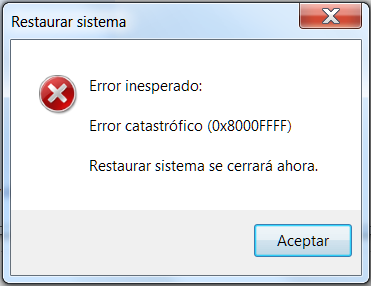
1.Causas del error 0x8000ffff en Windows 10
② Software de controlador desactualizado o incorrecto.
③ La computadora está infectada por virus o malware.
④ El archivo del sistema se pierde o se daña.
⑤ El archivo de actualización de Windows se elimina o se cambia maliciosamente.
⑥ Se restaura el sistema sin el privilegio de administrador. Si no tiene privilegios de administrador, haga clic aquí para crear un nuevo administrador.
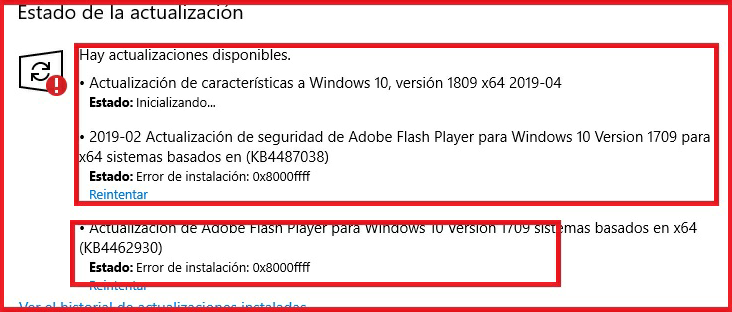

Fácil de usar Transfiere cualquier archivo rápidamente en solo 3 pasos.
Transferir archivos Transfiere archivos existentes en la computadora sin el sistema operativo Windows.
Vista previa Puede tener una vista previa del contenido del archivo al transferir archivos.
Multifuncional Migración de archivos, recuperación de archivos, reparación de inicio, etc.
Compatibles con Windows 10, 8.1, 8, 7, Vista et XP.
Fácil de usar Transfiera cualquier archivo rápidamente en solo 3 pasos.
Transferir archivos Transferir archivos existentes en la computadora sin el sistema operativo Windows.
Vista previa Puede tener una vista previa del contenido del archivo al transferir archivos.
Prueba gratisPrueba gratis ¡Ya hemos proporcionado a 89820 usuarios prueba gratis !Nota: Después de instalar y activar el software, debe descargar el archivo ISO en la interfaz.
2.Soluciones para el error 0x8000ffff en Windows 10
Método 1: Ejecutar solucionador de problemas en Windows Update
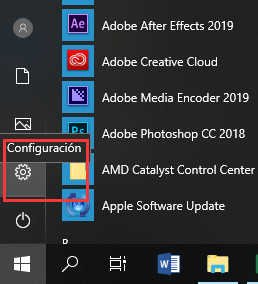
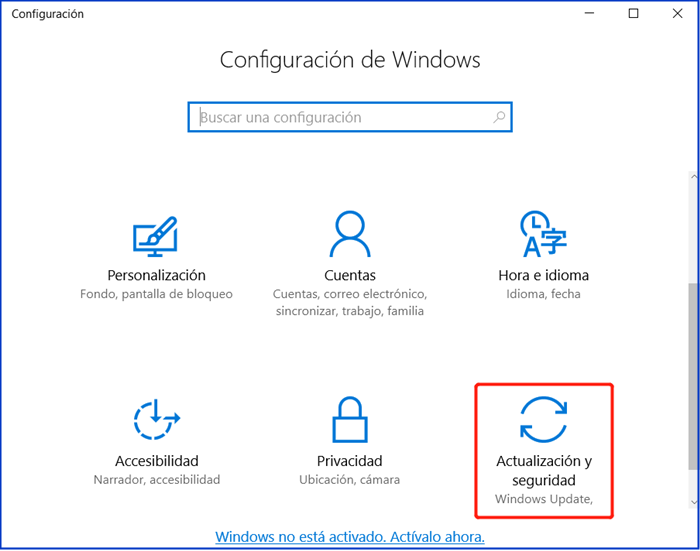
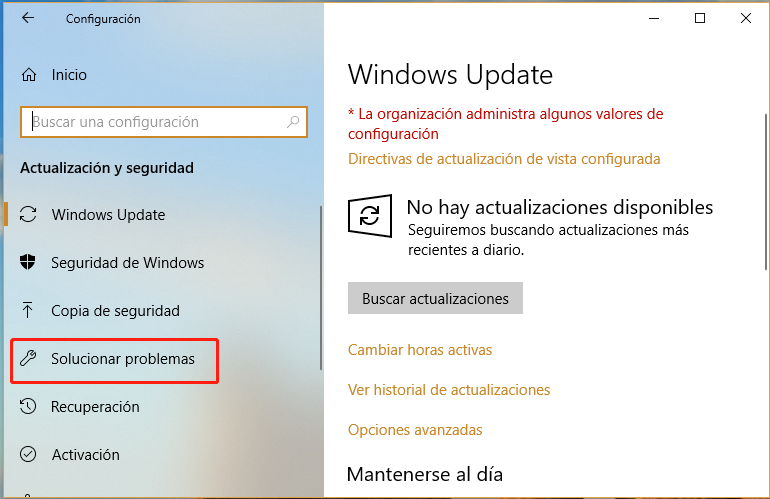
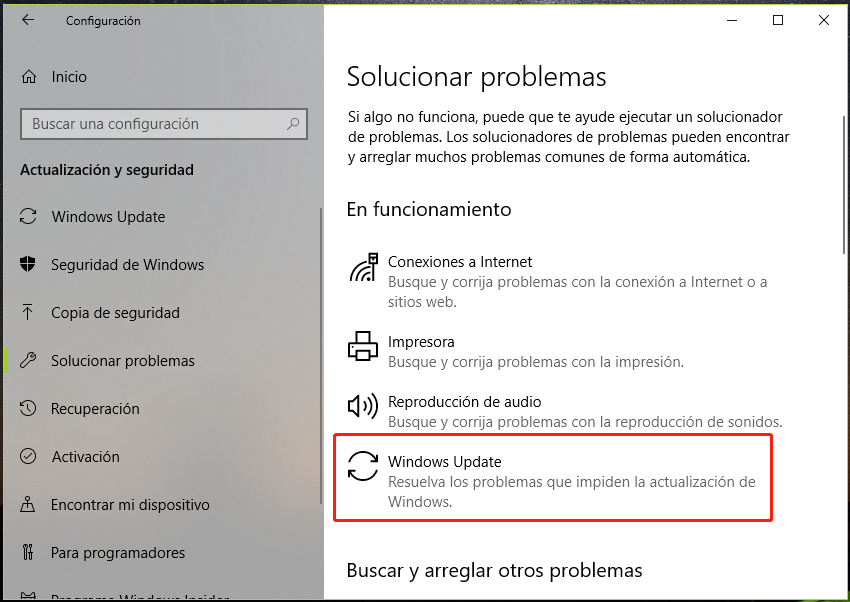
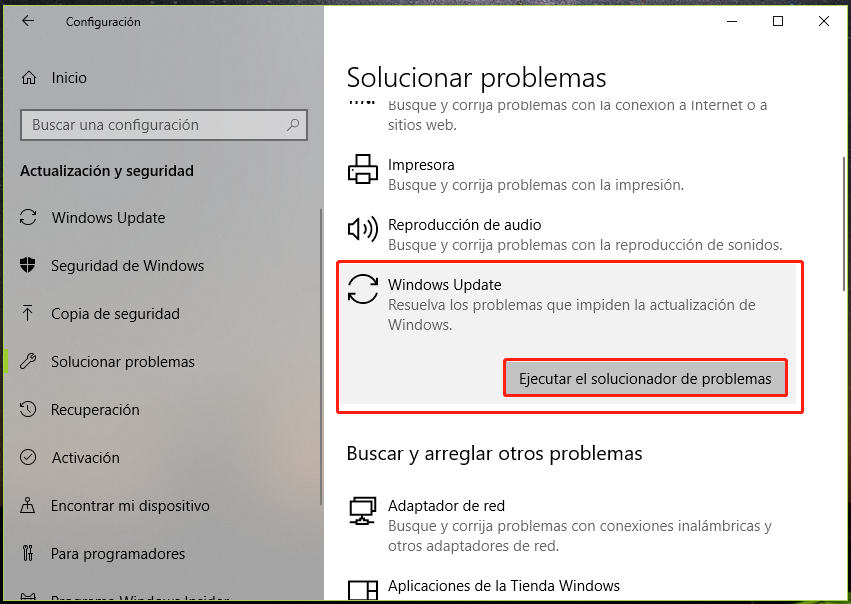
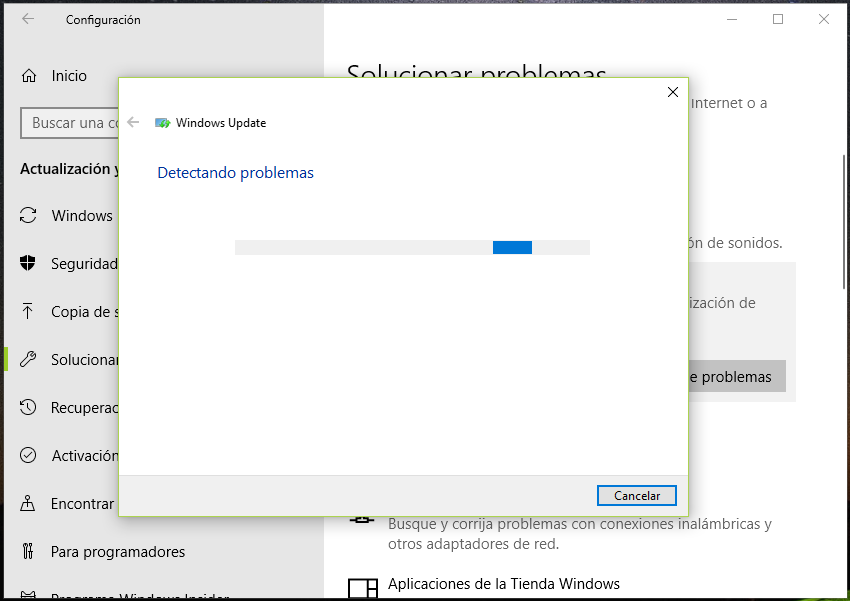
Método 2: Crear una cuenta de administrador

Activar/crear nueva cuenta Crea nueva cuenta Windows y habilita las cuentas deshabilitadas (incluidas las de administrador, local, etc.) con un solo clic.
Restablecar contraseña de Windows Cinco minutos para restablecer contraseña de Windows sin perder ningún datos, es 100% seguro.
Borrar la contraseña de Windows Soporta para eliminar directamente contraseña de la cuenta local y del administrador de Windows 10 / 8.1 / 8/7 / XP / Vista.
Fácil de operar No se requiere conocimiento profesional ni disco de restablecimiento de contraseña para eliminar contraseña.
Solucionar casi todos los problemas de Windows Clonación de disco, migración de archivos, borrado de disco, problemas de inicio de Windows, detección de disco y más.
Activar/crear nueva cuenta Crea nueva cuenta Windows y habilita las cuentas deshabilitadas (incluidas las de administrador, local, etc.) con un solo clic.
Borrar la contraseña de Windows – Soporta para eliminar directamente contraseña de la cuenta local y del administrador de Windows 10 / 8.1 / 8/7 / XP / Vista.
Restablecar contraseña de Windows Cinco minutos para restablecer contraseña de Windows sin perder ningún datos, es 100% seguro.
Nota: Después de instalar y activar el software, debe descargar el archivo ISO en la interfaz.



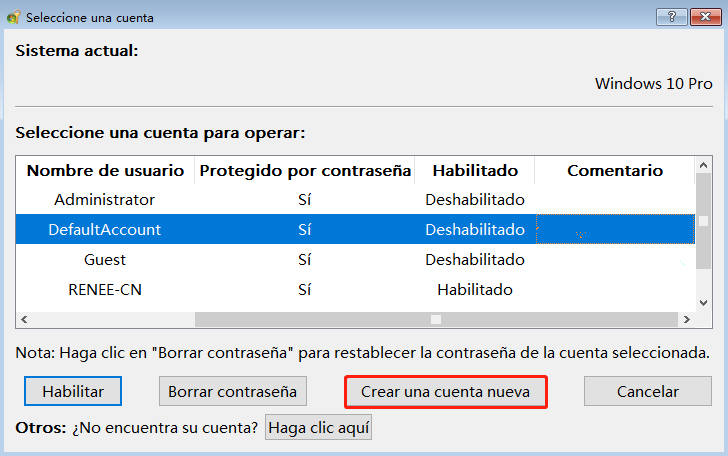
Método 3: Escanear el virus
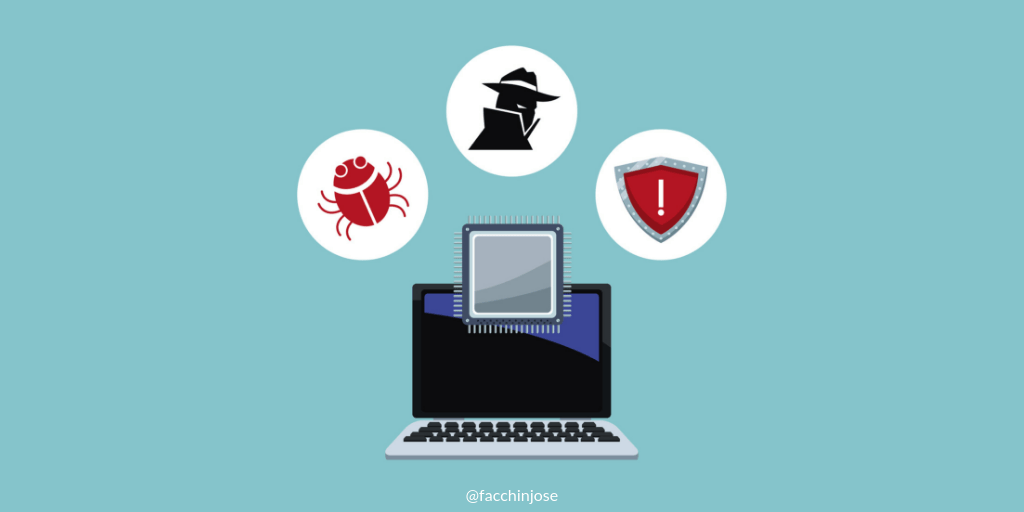
③ Si no hay virus o malware, detenga el programa antivirus y reinicie la computadora.
Método 4: Actualizar el controlador
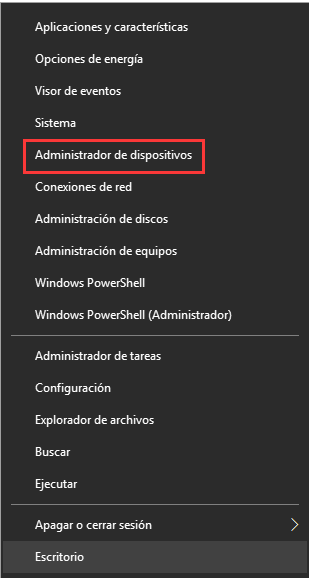
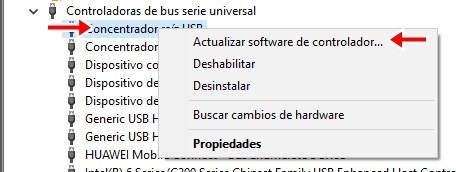
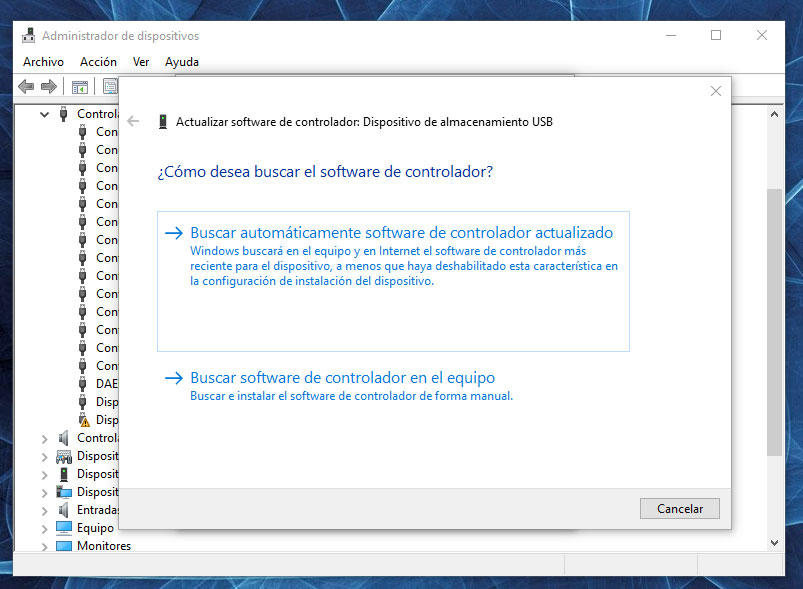
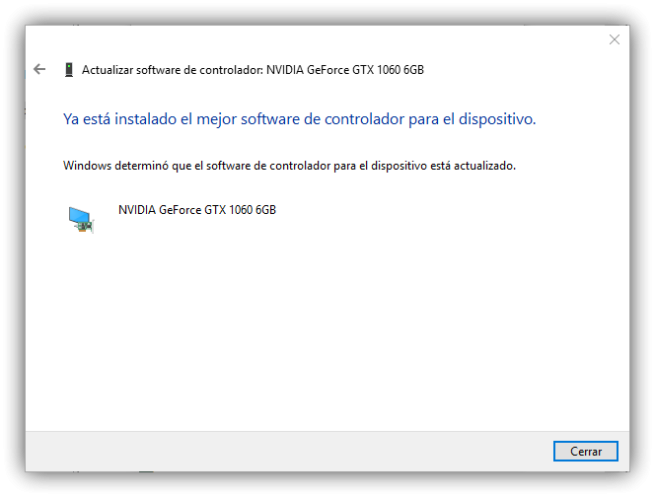
Método 5: Ejecutar el comando sfc / scannow
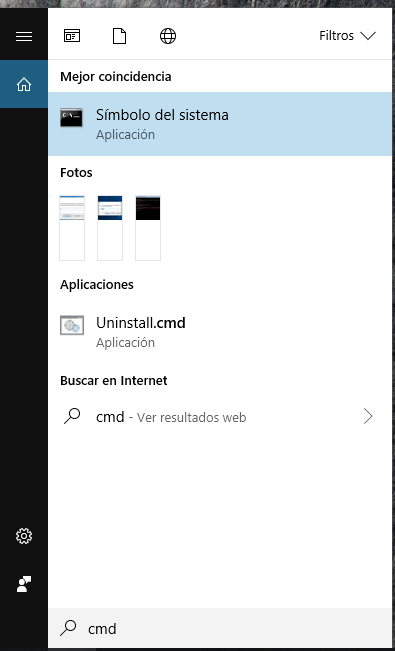
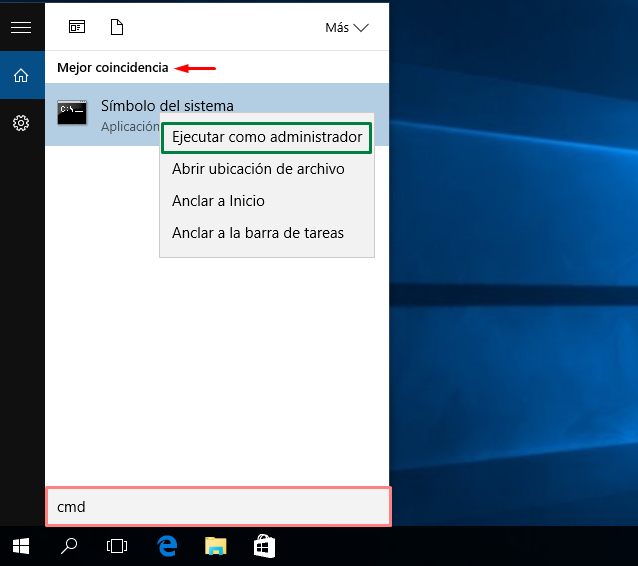
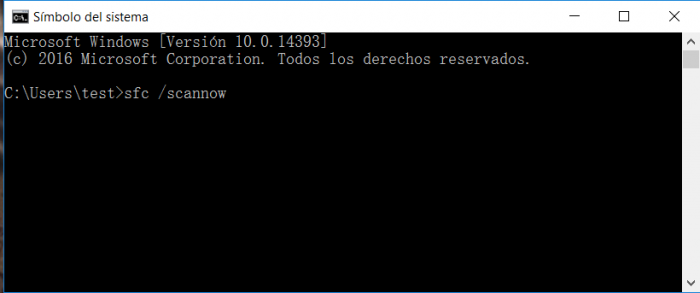
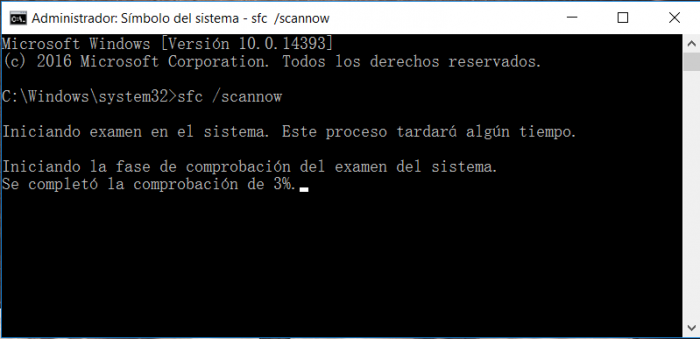
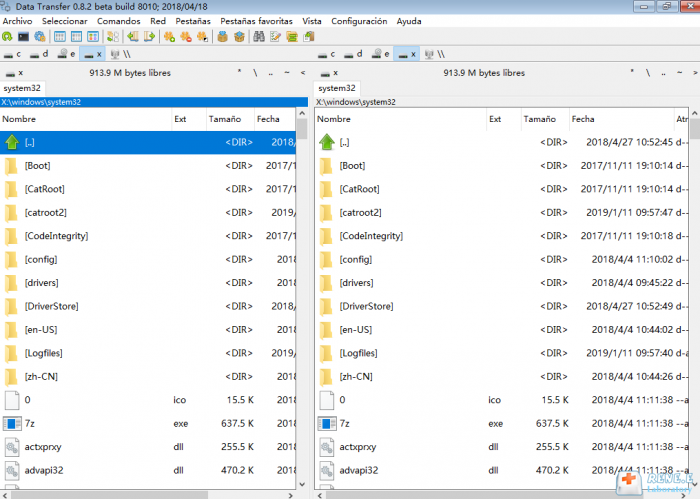
Posts Relacionados :
¿Cómo reparar el código de error 0xc0000428 en el inicio?
09-10-2019
Alberte Vázquez : Algunos usuarios dicen que aparece el código de error 0xc0000428 en la pantalla cuando se inicia la computadora...
¿Qué es CHKDSK? Guía para Windows 7/8/10
11-10-2019
Estella González : Cuando hay un error de inicio en la computadora, a menudo es necesario usar CHKDSK para repararlo. Entonces,...
¿Cómo formatear una laptop Lenovo?
11-05-2023
Hernán Giménez : Si su computadora Lenovo es atacada por virus, se produce algún problema, como un bloqueo del sistema, falla...
¿Cómo reparar el Non System Disk or Disk Error en el inicio?
23-10-2020
Camila Arellano : Algunos usuarios encuentran el Non System Disk or Disk Error al iniciar la computadora. Por lo tanto, es...

